Oxygen OS OnePlus — одна из самых настраиваемых и чистых версий скинов Android. Если вы недавно купили телефон OnePlus 9 или 9 Pro — и хотите получить несколько советов для начала, вы попали в нужное место.
Чтобы узнать о 14 лучших функциях, посмотрите наше видео ниже. Для более подробного руководства продолжайте читать.
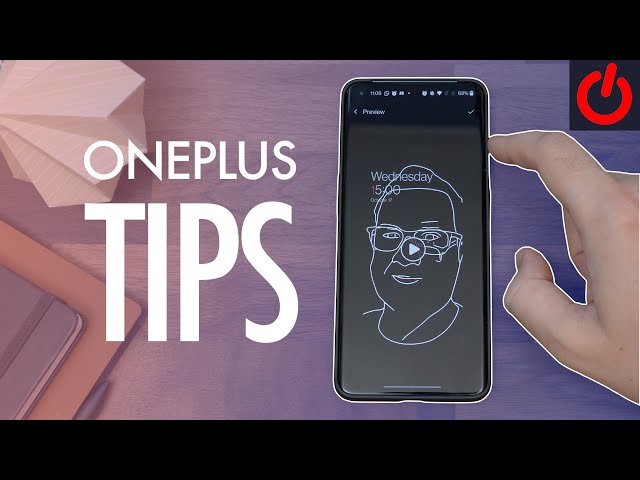
Главный экран. Советы по настройке
Проведите пальцем вниз для уведомлений: при первой загрузке телефона проведите пальцем вниз с главного экрана, чтобы запустить OnePlus Shelf. К счастью, вы можете изменить его, чтобы вместо этого прокручивать уведомления. Нажмите и удерживайте обои и выберите «Настройки дома». Теперь на ленте «Проведите вниз, чтобы получить доступ» и выберите «Уведомления и быстрые настройки» из списка.
Остановите приложения, заполняющие ваш домашний экран: чтобы приложения не создавали новый домашний экран при их установке, нажмите и удерживайте обои и нажмите «Домашние настройки», теперь выключите переключатель рядом с «добавить значок на главный экран» на Вверх.
Измените макет домашнего экрана: если вы хотите увеличить или уменьшить количество приложений на главном экране, просто нажмите и удерживайте обои, нажмите «Настройки главного экрана» и выберите «Макет главного экрана». Здесь вы можете выбрать стиль сетки, а также настроить размер значков приложений и ярлыков приложений.
Установка пользовательских пакетов значков: OnePlus позволяет устанавливать пользовательские пакеты значков в течение многих лет без необходимости использования сторонней программы запуска. Чтобы изменить значки по отдельности, вам сначала необходимо загрузить набор значков из Play Store. Найдите «пакеты значков» и просматривайте их, пока не найдете тот, который вам нравится, а затем загрузите его.
Изменение отдельных значков приложений: после установки нажмите и удерживайте значок приложения, которое вы хотите изменить, на главном экране и нажмите «изменить». Теперь нажмите значок слева и выберите загруженный пакет значков из раскрывающегося списка. Теперь вы должны увидеть экран, полный значков из этого пакета, со связанными вверху значками для выбора. Выберите тот, который вам нужен, и сохраните его.
Чтобы вернуть исходное значение, нажмите «Изменить», затем выберите «Сброс».
Примените собственный пакет значков: чтобы заменить все значки на один и тот же сторонний набор значков, просто перейдите в «Настройки»> «Настройка» и выберите «Пакет значков» перед тем, как выбрать загруженный пакет.
Измените анимацию отпечатка пальца: чтобы настроить анимацию, отображаемую при разблокировке телефона с помощью встроенного сканера отпечатков пальцев, просто перейдите в «Настройки»> «Настройка» и выберите параметр анимации отпечатка пальца перед тем, как выбрать понравившуюся анимацию.
Создайте свой собственный цвет акцента: в течение многих лет OnePlus позволял вам выбирать цвет акцента пользовательского интерфейса, и вы даже можете создать свой собственный цвет, а не выбирать из предустановок. Перейдите в «Настройки»> «Настройка» и выберите «Акцентный цвет». Теперь нажмите «Настройка» внизу и регулируйте ползунки, пока не получите нужный оттенок.
Используйте фотографии в качестве постоянного дисплея: в OnePlus есть бета-функция под названием «Холст», которая превращает фотографию человека в постоянно отображаемый фоновый экран. Заблокируйте телефон, и лицо человека станет белым контуром на черном фоне. Чтобы выбрать его, перейдите в «Настройки»> «Настройка» и выберите «Холст». НЕ выбирайте фотографию лица человека из своих изображений и масштабируйте ее.
Нажмите предварительный просмотр, чтобы увидеть, как это будет выглядеть, и, если вы довольны, нажмите маленькую галочку в верхнем углу, чтобы сохранить его. Теперь нажмите «Да» во всплывающем окне для подтверждения.
Жесты и советы по навигации
Жест быстрого поиска: в последней версии Oxygen OS есть жест для быстрого поиска приложения на вашем телефоне, но вам необходимо включить его. Нажмите и удерживайте обои и выберите «Настройки дома», затем нажмите «Жесты быстрого поиска» и включите его. Вы можете выбрать, каким жестом вы хотите запустить его внизу, но по умолчанию проведите по панели приложений вверх и удерживайте большой палец или палец на экране, пока не появится поиск.
Снимок экрана тремя пальцами: перейдите в «Настройки»> «Кнопки и жесты»> «Быстрые жесты», и вы можете включить жест для создания снимков экрана тремя пальцами. Когда он включен, вы просто проводите тремя пальцами вниз по экрану, чтобы сделать снимок экрана.
Двойной щелчок для запуска камеры: по умолчанию этот параметр включен, просто дважды быстро нажмите кнопку питания, и камера запустит.
Нажмите кнопку, чтобы запустить Google Assistant: перейдите в «Настройки»> «Кнопки и жесты»> «Нажмите и удерживайте кнопку питания», затем выберите «Голосовой помощник». Теперь, когда вы нажимаете кнопку питания и удерживаете ее, запускается Google Assistant.
Кнопки навигации старой школы: до того, как жесты навигации стали обычным явлением, Android использовала трехкнопочную систему для перехода домой, назад и к недавним приложениям. Если он вам понравился и вы хотите вернуть его, просто зайдите в «Настройки»> «Кнопки и жесты»> «Панель навигации и жесты» и выберите «Назад, Дом, Последние» вверху.
Двойное касание для блокировки: нажмите и удерживайте обои и перейдите в «Домашние настройки», теперь включите «Двойное касание для блокировки». Теперь всякий раз, когда вы дважды нажимаете на домашний экран, ваш телефон блокируется.
Советы по отображению
Обеспечьте максимальное разрешение и частоту кадров: OnePlus 9 Pro имеет экран QHD с частотой обновления 120 Гц, но они не могут быть установлены на максимальное значение при первой распаковке устройства. Чтобы включить их, перейдите в «Настройки»> «Дисплей»> «Дополнительно». Здесь вы найдете разрешение и частоту кадров. Для включения по максимуму выбираем QHD + и Smart 120Hz.
Спрячьте переднюю камеру: хотя на дисплее нет выемки, есть небольшая камера с дырочками, которую вы все же можете решить, что лучше спрятать. Для этого перейдите в «Дисплей настроек» и нажмите «Дополнительно». Теперь выберите «Область отображения передней камеры» и выберите вариант, чтобы скрыть ее. По сути, это приведет к появлению черной полосы на дисплее, маскирующей камеру.
Автоматический переход в режим чтения: в режиме чтения на телефонах OnePlus можно сделать экран монохромным или использовать хроматический эффект для комфортного просмотра цветов, что облегчает работу глаз, особенно в ночное время.
Теперь, если вы хотите, чтобы он включался автоматически, когда вы запускаете свое любимое приложение для чтения, вы можете это сделать. Просто зайдите в «Настройки»> «Дисплей» и выберите «Режим чтения» — теперь выберите «Добавить приложения для режима чтения» и найдите приложение, для которого вы хотите включить его. Подтвердите, хотите ли вы монохромный черно-белый эффект или хроматический эффект.
Включить комфортный режим: аналогично приведенному выше примечанию, вы можете включить комфортный режим, который действует как дисплей True Tone iPhone, чтобы настроить баланс белого на основе окружающего освещения в вашем текущем местоположении. Просто включите опцию в главном меню настроек дисплея.
Планирование темного режима: многим нравится темный режим, но я лично предпочитаю, чтобы он включался только тогда, когда темнеет ближе к концу дня, к счастью, вы можете запланировать его включение. Просто зайдите в «Настройки»> «Дисплей»> «Темный режим» и нажмите «Включить автоматически», прежде чем выбирать вариант включения его между закатом и восходом солнца.
Сделайте свой Всегда активным, всегда включенным : по умолчанию окружающий дисплей не отображается все время, но если вы хотите, вы можете включить это. Просто перейдите в «Настройки»> «Дисплей»> «Окружающий дисплей» и найдите параметр «Всегда включенный дисплей». Здесь вы можете выбрать, чтобы он был включен весь день, или запланировал его включение в определенное время, например, между подъемом и отходом ко сну ночью.
Советы по работе с камерой
Уменьшите количество пользовательских режимов фотографии в приложении камеры: когда вы запускаете камеру, есть несколько вариантов, которые вы можете выбрать, просто проводя пальцем по дисплею. Если вы предпочитаете уменьшить количество опций и удалить неиспользуемые режимы, вы можете это сделать. Просто откройте меню настроек, когда ваша камера открыта, коснувшись трех точек в верхней части экрана, а затем выбрав настройки. Теперь нажмите «Пользовательские режимы» и удалите те, которые вам не нужны, или перетащите их, чтобы реорганизовать.
Снимайте видео «Сверхстабильное»: когда вы открываете камеру и выбираете режим видео, вы заметите маленький значок, который очень похож на вибрацию телефона (прямоугольник с небольшими волнистыми линиями по бокам). Коснитесь этого, и он активирует сверхстабильный режим, чтобы выровнять дрожь при съемке с использованием EIS, а также немного магии алгоритмов.
Ночной режим для видео: снова в режиме видео вы увидите маленький значок луны. Нажмите на нее, и она увеличит яркость сцены, что удобно при слабом освещении.
Режим видеопортрета: на той же панели инструментов вы увидите небольшой значок, который выглядит как снимок головы маленького человека в кадре. Он находится справа от значка луны. Коснитесь его, и он запустит режим видеопортрета, что даст вам сильное размытие позади объекта.
Съемка в формате 8K: откройте камеру в режиме видео и коснитесь трех точек в верхнем углу. Теперь выберите «8K».
Общие советы
Запись экрана: откройте панель быстрых настроек и проведите пальцем по второму листу, и вы увидите «Средство записи экрана». Нажмите на нее, и появится новая крошечная плавающая кнопка. Нажмите красную кнопку, чтобы начать запись экрана, или коснитесь шестеренки настроек, чтобы изменить настройки.
Обратная беспроводная зарядка: с помощью обратной беспроводной зарядки вы можете заряжать Qi-совместимые устройства с задней стороны телефона. Что может быть очень полезно для часов и наушников. Откройте быстрые настройки сверху и выберите «обратная зарядка», затем переверните телефон и поместите другое устройство беспроводной зарядки на его спину. Вы также можете найти эту опцию, если зайдете в «Настройки»> «Батарея». Вы увидите опцию «Обратный заряд» в нижней части экрана.
Режим зарядки перед сном : если вы используете одну из подставок для быстрой беспроводной зарядки OnePlus с OnePlus 9 Pro, вы можете включить режим зарядки перед сном. Это отключает жужжащий вентилятор в определенное время. Перейдите в «Настройки»> «Батарея»> «Режим сна». Теперь включите расписание и выберите время, с которого он будет активен.
Скрыть некоторые приложения: если вы хотите, чтобы некоторые из ваших приложений были скрыты, для этого есть «Скрытое пространство». Проведите пальцем вверх по панели приложений, а затем проведите пальцем вправо, чтобы перейти в скрытое пространство. Другой способ добраться до него — зажмите на главном экране наружу. Теперь нажмите «+» в углу, чтобы добавить к нему приложения.
Пасхальное яйцо: вы это знаете! В приложении-калькуляторе OnePlus есть пасхальное яйцо, которое существует уже несколько лет. Чтобы найти его, просто введите «1+», затем нажмите «=», и вы увидите, что будет дальше.